
En la instrukcioj, laŭpaŝe mi unue rakontos pri kiel malkonekti la teko-komputilon uzanta la klavaron, ŝoforo-agordojn, same kiel en la aparato-administranto aŭ Windows Mobility Center. Kaj tiam iru aparte por ĉiu populara Laptop-marko. I ankaŭ povas esti utila (precipe se vi havas infanojn): Kiel malŝalti la klavaron en Vindozo 10, 8 kaj Vindozo 7.
Sube en la manlibro vi trovos ŝlosilajn kombinaĵojn kaj aliajn metodojn por tekkomputiloj de la sekvaj markoj (sed mi rekomendas legi la unuan parton por legi preskaŭ por ĉiuj kazoj):
- Asus
- Dell.
- HP.
- Lenovo.
- Acer.
- Sony Vaio.
- Samsung
- Toshiba.
TouchPad-malkonektado en la ĉeesto de oficialaj ŝoforoj
Se vi havas ĉiujn necesajn ŝoforojn de la oficiala retejo de la fabrikanto ĉe via teko-komputilo (vidu kiel instali ŝoforojn sur teko-komputilo), kaj ankaŭ rilatajn programojn, te, vi ne reinstalis Vindozon, kaj tiam vi ne uzis la PAK-ŝoforon (Mi ne rekomendas ion por tekkomputiloj), por malebligi la TouchPad, vi povas uzi la metodojn provizitajn de la fabrikanto.Ŝlosiloj por malkonektiĝo
Sur la plej multaj modernaj tekkomputiloj sur la klavaro estas specialaj klavoj por malŝalti la TouchPad - vi trovos ilin preskaŭ sur ĉiuj Laptops de Asus, Lenovo, Acer kaj Toshiba (pri kelkaj markoj, ili estas, sed ne pri ĉiuj modeloj).
Sube, kie ĝi estas skribita aparte per markoj, estas bildoj de klavaroj kun markitaj klavoj por fermiĝi. Enerale, vi devas premi la FN-klavon kaj la ŝlosilon por ŝalti / malŝalti la tuŝan panelon por malebligi la TouchPad.
Grava: Se la specifaj ŝlosilaj kombinaĵoj ne funkcias, estas eble, ke la necesa programaro ne estas instalita. Detaloj pri ĉi tio: la FN-ŝlosilo ne funkcias pri la teko-komputilo.
Kiel Malebligi la TouchPad en la Windows 10-parametroj
Se Vindozo 10 estas instalita sur via teko-komputilo, kaj estas ĉiuj originaj ŝoforoj por la TouchPad (TouchPad), tiam vi povas malŝalti ĝin uzante la sistemajn parametrojn.
- Iru al la Agordoj - Aparatoj - TouchPad.
- Ŝanĝu la ŝaltilon al la ekster ŝtato.
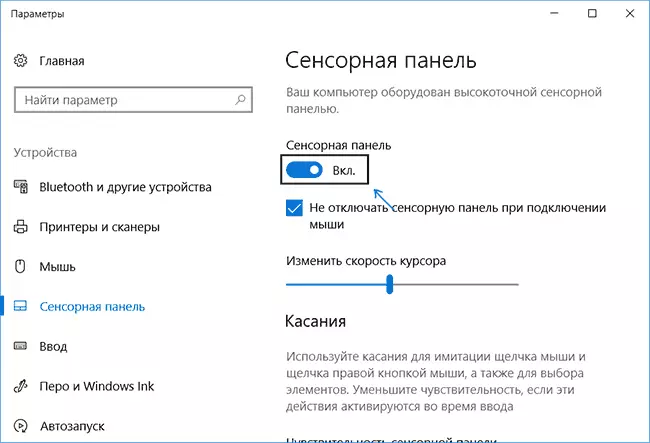
Ĉi tie en la parametroj vi povas ebligi aŭ malebligi la aŭtomatan TouchPad-funkcion kiam ligas la muson al la teko-komputilo.
Uzante synaptiajn agordojn en la kontrola panelo
Multaj tekkomputiloj (sed ne ĉiuj) uzas la sinaptikan tuŝan panelon kaj la respondajn ŝoforojn al ĝi. Verŝajne ankaŭ via teko-komputilo.
En ĉi tiu kazo, vi povas agordi la aŭtomatan halton de la TouchPad kiam ligi la muson super USB (inkluzive de sendrata). Por ĉi tio:
- Iru al la kontrola panelo, certigu, ke la "ikonoj", kaj ne "kategorioj" klaŭzo, estas instalitaj en la "vido" punkto, malfermu la muson.
- Malfermu la langeton pri agordoj de la aparato kun la ikono de sinaptikoj.
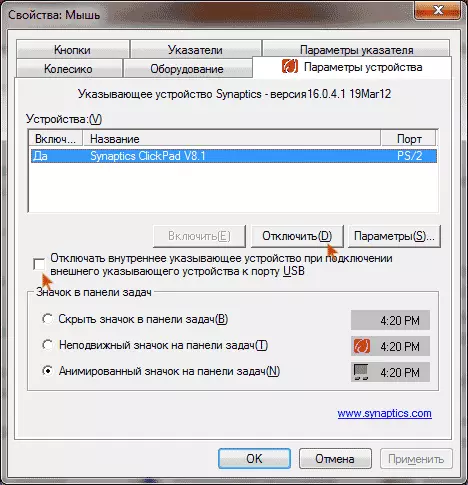
Sur la specifita langeto, vi povas agordi la konduton de la tuŝa panelo, kaj ankaŭ elekti:
- Malebligu la TouchPad premante la taŭgan butonon sub la aparato-listo
- Marku la aĵon "malkonekti la internan indikan aparaton kiam konektanta eksteran indikan aparaton al la USBa haveno" - en ĉi tiu kazo, la TouchPad estos malkonektita kiam la muso estas ligita al la teko-komputilo.
Windows Mobility Center
Por iuj tekkomputiloj, kiel Dell, TouchPad estas havebla ĉe la Windows Mobility Center, Open kiu povas esti lasita de la dekstra klako sur la bateria ikono en la sciigo areo.
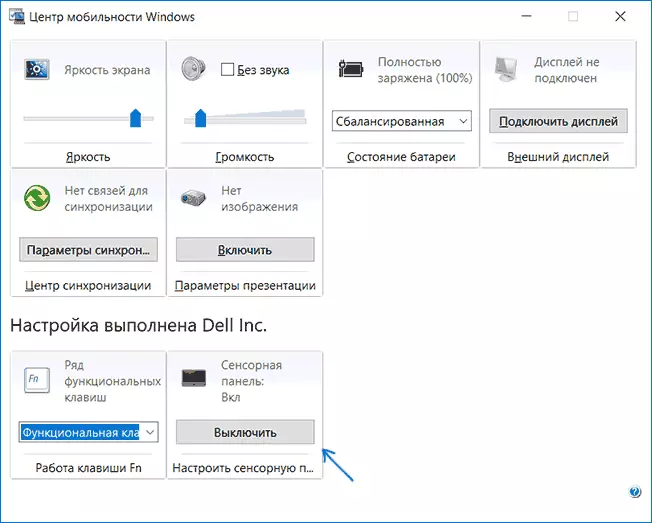
Do, kun manieroj, kiuj sugestas, ke la ĉeesto de ĉiuj fabrikantaj ŝoforoj finiĝis. Nun ni iru al kion fari, ne ekzistas originalaj ŝoforoj sur la TouchPad.
Kiel malebligi la TouchPad se ne ekzistas ŝoforoj aŭ programoj por ĝi
Se la metodoj priskribitaj supre ne taŭgas, kaj vi ne volas instali ŝoforojn kaj programojn de la retejo de la fabrikanto, vi ne volas malebligi la TouchPad ĉiuokaze. Ni helpos la Windows-aparatan manaĝeron (ankaŭ pri kelkaj tekkomputiloj disponeblas por malkonekti la TouchPad en la BIOS, kutime sur la agordo / integrita periferiaj langetoj, instali la indikan aparaton al la handikapita valoro).

Vi povas malfermi la aparatan manaĝeron laŭ diversaj manieroj, sed tiu, kiu precize laboros, sendepende de la cirkonstancoj en Vindozo 7 kaj Windows 8.1 estas premi la ŝlosilojn per la fenestroj + R emblemo sur la klavaro, kaj en la fenestro, kiu aperas, Enigu DEVMGMT.msc kaj alklaku "OK".
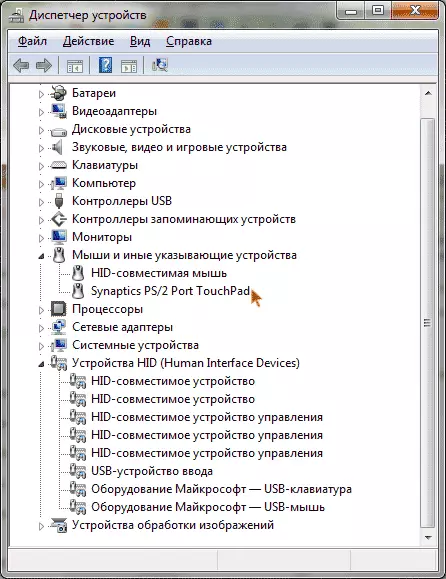
En la administranto de Aparato, provu trovi vian TouchPad, ĝi povas esti lokita en la sekvaj sekcioj:
- Musoj kaj aliaj indikantaj aparatoj (plej verŝajne)
- HID-aparatoj (tie la TouchPad povas nomi HID-kongruan tuŝan panelon).
Tuŝa panelo en la aparato-administrilo povas laŭ diversaj manieroj: USB-eniga aparato, USB-muso, kaj ankaŭ povas tuŝi. Parenteze, se oni rimarkas, ke la PS / 2-haveno estas uzata kaj ĉi tio ne estas klavaro, tiam sur la teko-komputilo ĝi plej verŝajne estas touchpad. Se vi sendube ne scias, kiu el la aparatoj estas la TouchPad, vi povas eksperimenti - nenio terura ne okazos, nur ŝalti ĉi tiun aparaton, se ne lin estas.
Por malebligi la TouchPad en la aparato-administranto, alklaku ĝin per la dekstra musbutono kaj elektu la "Malebligu" artikolon en la kunteksta menuo.
Tuŝa panelo sur asus-porteblaj komputiloj
Por malebligi la tuŝan panelon ĉe ASUS-porteblaj komputiloj, la FN + F9 aŭ FN + F7-klavoj estas uzataj. Sur la ŝlosilo vi vidos la ikonon, kun ŝrumpita touchPad.
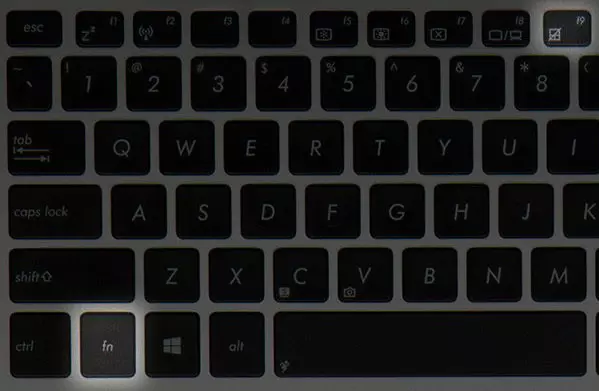
Ŝlosiloj por malŝalti la TouchPad sur ASUS-portebla komputilo
Sur HP-portebla komputilo
En iuj HP-komputiloj, ne ekzistas speciala ŝlosilo por malebligi la tuŝan panelon. En ĉi tiu kazo, provu fari duoblan frapeton (tuŝo) sur la supra maldekstra angulo de la TouchPad - pri multaj novaj HP-modeloj ĝi malŝaltas tiel.
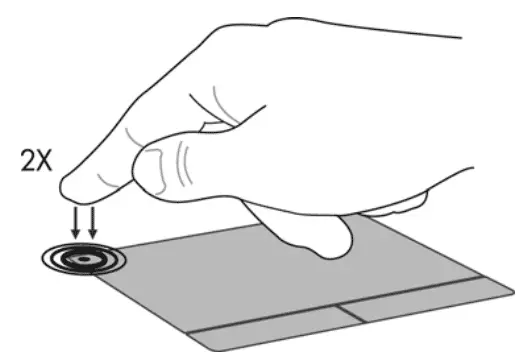
Ekzistas unu plia eblo por HP - tenu la supran maldekstran angulon dum 5 sekundoj por fermiĝi.
Lenovo.
Sur Lenovo tekkomputiloj, diversaj ŝlosilaj kombinaĵoj estas uzataj por fermi - plej ofte, ĝi estas FN + F5 kaj FN + F8. Sur la dezirata ŝlosilo vi vidos la respondan ikonon kun ŝrumpita touchpad.
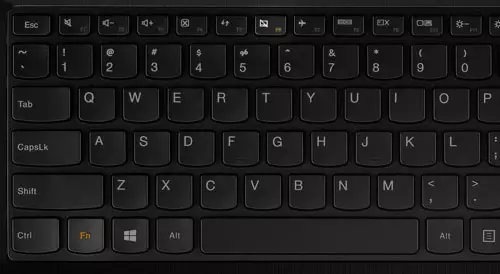
Vi ankaŭ povas uzi Synaptics-agordojn por ŝanĝi la parametrojn de la tuŝa panelo.
Acer.
Por Acer-tekkomputiloj, la plej karakteriza klavara fulmoklavo - FN + F7, kiel en la suba bildo.
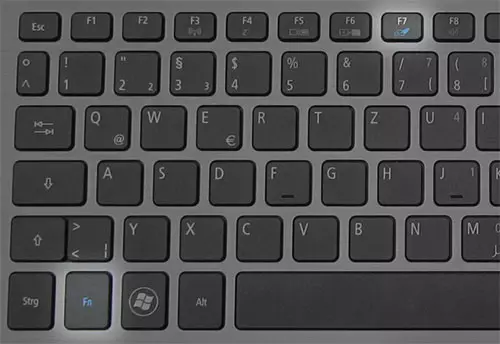
Sony Vaio.
Norma, se vi instalis Sony-oficialajn programojn, vi povas agordi la TouchPad, inkluzive malebligi ĝin per VAIO-Kontrolo-Centro, en la sekcio "Klavaro kaj Muso".
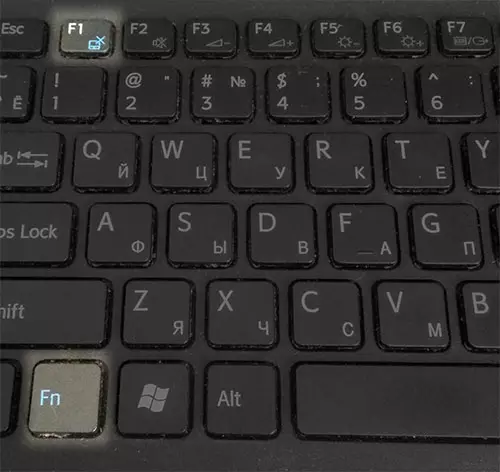
Ankaŭ, pri iuj (sed ne sur ĉiuj modeloj) estas varmaj klavoj por malkonekti la tuŝan panelon - en la supra foto estas FN + F1, sed ĝi ankaŭ postulas ĉiujn oficialajn ŝoforojn kaj VAIO-servaĵojn, precipe Sony Notebook-iloj.
Samsung
Preskaŭ ĉiuj Samsung-komputiloj por malebligi la TouchPad nur premu la FN + F5-klavojn (kondiĉe ke ekzistas ĉiuj oficialaj ŝoforoj kaj utilecoj).

Toshiba.
Sur Toshiba satelito tekkomputiloj kaj aliaj, la kombinaĵo de la FN + F5-klavoj estas kutime uzata, kiu estas indikita per la haltita ikono de la tuŝa panelo.
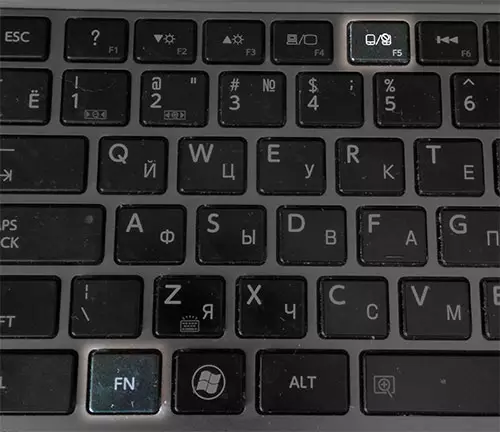
Plej multaj Toshiba-tekkomputiloj uzas la panelon de sinaptikoj, respektive agordi per la programo de la fabrikanto.
Ŝajnas, ke mi ne forgesis ion ajn. Se vi havas demandojn - demandu.
